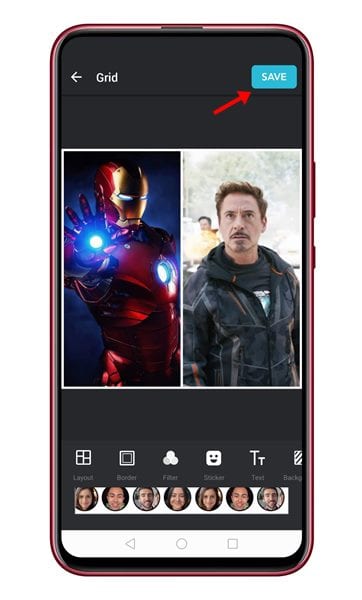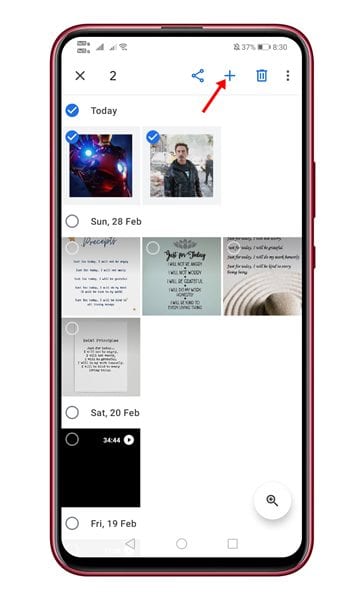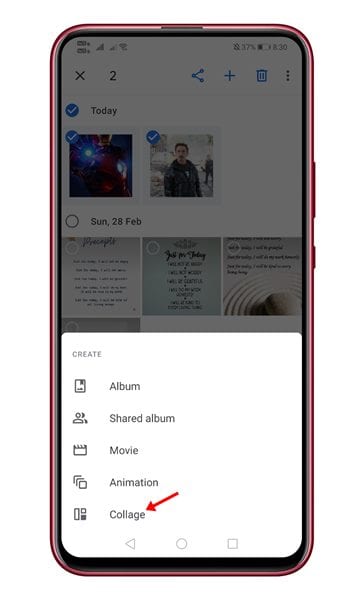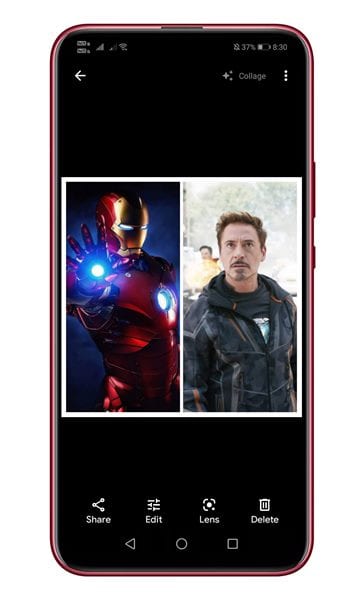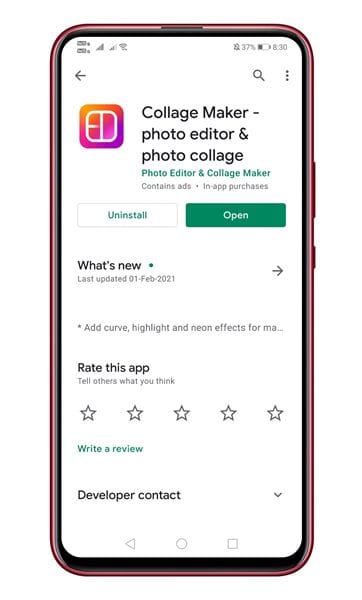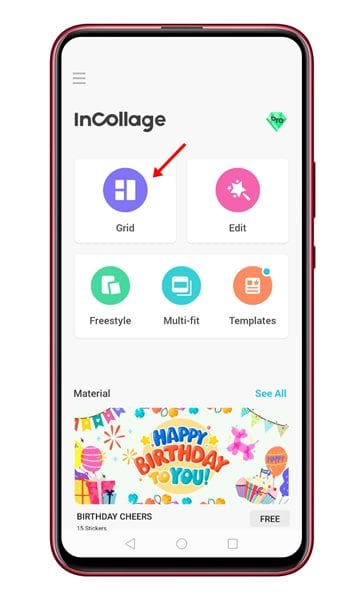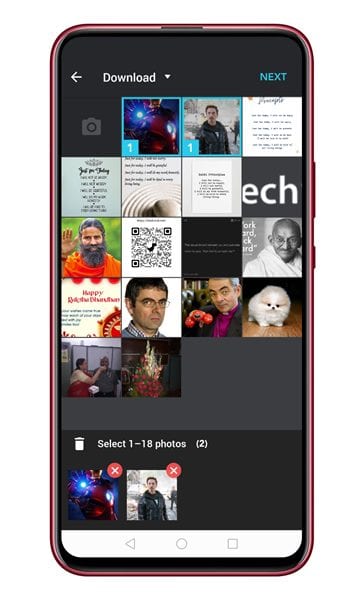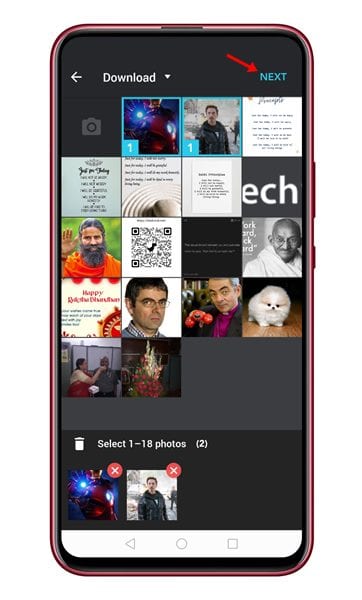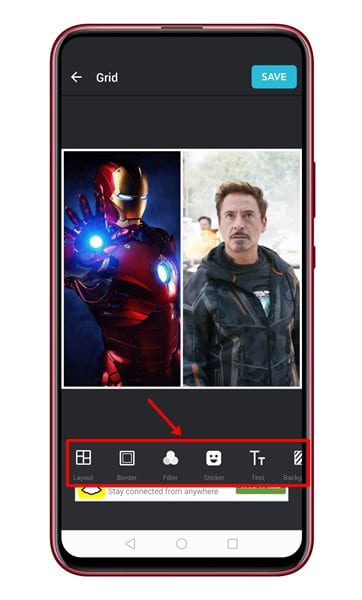여러 장의 사진을 하나로 결합하고 싶은 충동을 느낄 때가 있습니다. 사진을 나란히 놓아야 하는 여러 가지 이유가 있을 수 있습니다. 변신 사진을 친구들과 함께 자랑하거나 한 장으로 간단한 사진 콜라주를 만들고 싶을 수도 있습니다.
Android에서는 사진을 찍는 것이 쉽지만 편집하는 부분이 어렵습니다. 사진 편집을 쉽게 해주는 Android용 사진 편집 앱이 많이 있지만 대부분은 사용하기가 복잡했습니다.
비교 사진을 만들기 위해 고급 사진 편집 앱이 필요하지 않습니다. Google Play 스토어에는 두 장의 사진을 순식간에 나란히 놓을 수 있는 가볍고 사용하기 쉬운 앱이 많이 있습니다.
단계 두 장의 사진을 나란히 결합하는 방법 안드로이드에
두 개의 이미지를 결합하는 방법을 찾거나 Android에서 두 개의 이미지를 나란히 배치하려는 경우 올바른 웹 페이지에 왔습니다. 이 기사에서는 Android에서 두 장의 사진을 나란히 추가하는 방법에 대한 자세한 가이드를 공유합니다. 점검 해보자.
1. 구글 포토 사용
Android에서 두 장의 사진을 나란히 배치하기 위해 추가 앱을 설치할 필요가 없습니다. 내장된 Google 포토 앱을 사용하여 Android에서 사진을 결합할 수 있습니다. Google 포토를 사용하여 사진을 결합하는 방법을 알아보겠습니다.
1 단계. 맨 먼저 , 앱 열기 사진 당신의 안드로이드 스마트폰에서.
2 단계. 지금 사진 선택 병합하려는 것입니다.
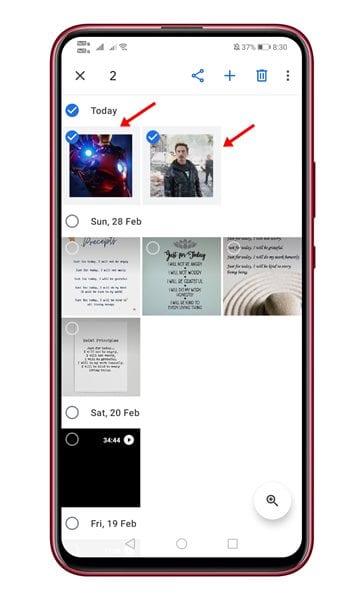
3 단계. 선택되면 아이콘을 탭하십시오. (+) 아래 그림과 같이.
4 단계. 팝업에서 옵션 " 콜라주 ".
5 단계. 사진이 나란히 병합됩니다. 이제 이미지를 편집하거나 태그 도구를 사용하여 이미지에 텍스트를 추가할 수 있습니다.
6 단계. 편집이 완료되면 화면 하단의 완료 버튼을 누릅니다.
이것은! 난 끝났어. 이것이 구글 포토를 사용하여 안드로이드에서 두 장의 사진을 나란히 놓을 수 있는 방법입니다.
2. 콜라주 메이커 - 사진 편집기 및 사진 콜라주
Collage Maker는 Google Play 스토어에서 사용할 수 있는 인기 있는 Android용 콜라주 메이커 앱입니다. 이를 사용하여 Android 기기에 두 장의 사진을 나란히 놓을 수 있습니다. 콜라주 메이커 Android 앱을 사용하는 방법은 다음과 같습니다.
1 단계. 먼저 Google Play 스토어로 이동하여 앱을 설치합니다. 콜라주 메이커 .
2 단계. 설치가 완료되면 앱을 열고 "버튼"을 클릭하십시오. 네트워크 ".
3 단계. 이제 나란히 놓고 싶은 사진을 선택하십시오.
4 단계. 완료되면 . 버튼을 누릅니다. 다음 .
5 단계. 사진이 나란히 병합됩니다. 이제 이미지에 테두리, 텍스트 및 기타 요소를 배치할 수 있습니다.
6 단계. 편집이 끝나면 버튼을 누릅니다. 구하다".
이것은! 난 끝났어. Android 기기에 두 장의 사진을 나란히 놓을 수 있는 방법입니다.
그래서, 이 기사는 안드로이드에서 두 장의 사진을 나란히 놓는 방법에 관한 것입니다. 이 기사가 도움이 되었기를 바랍니다! 친구들에게도 공유해주세요. 두 장의 사진을 나란히 놓는 다른 방법을 알고 계시다면 아래 댓글창에 알려주세요.